Wix Réservations : Envoyer des notifications par SMS aux clients
7 min
Dans cet article
- Types de notifications par SMS
- Activer les notifications par SMS
- Envoyer des notifications par SMS à partir de votre agenda de réservation
- FAQ
Avec Wix Réservations, vous pouvez choisir quelles notifications par SMS envoyer aux clients, telles que les confirmations, les rappels de séance et les mises à jour. Vous pouvez activer ces notifications dans les paramètres de l'entreprise du tableau de bord de votre site.
Les notifications par SMS sont un excellent moyen d'améliorer le service client et de s'assurer que vos clients ne manquent jamais une séance.
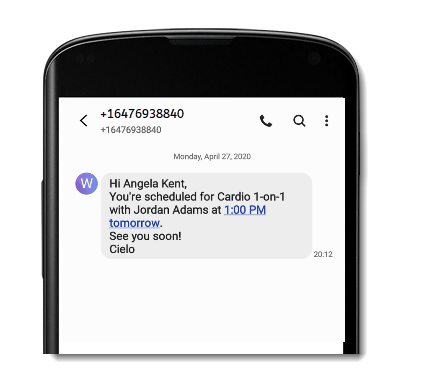
Important :
- Vous devez booster votre site à un forfait qui prend en charge les fonctionnalités de la plateforme de réservation pour envoyer des notifications par SMS
- Les notifications par SMS doivent être conformes aux conditions d'utilisation de Wix SMS.
- Pour envoyer des notifications par SMS plus avancées, avec un texte et un délai personnalisés, vous pouvez ajouter l'appli Omnisend à votre site Wix Réservations.
Types de notifications par SMS
Wix Réservations propose des notifications par SMS préinstallées pour tenir vos clients informés de leurs réservations. Par défaut, ces notifications sont désactivées, mais vous pouvez les activer à tout moment à partir de vos paramètres de réservation.
Certaines notifications par SMS sont envoyées automatiquement lorsqu'un client s'inscrit, d'autres sont envoyées directement depuis votre agenda de réservation, et d'autres encore peuvent être envoyées des deux manières selon la situation. En savoir plus sur les automations préinstallées Wix.
Important :
Les clients doivent fournir un numéro de téléphone valide avec un indicatif de pays pour recevoir des notifications par SMS.
Voici les notifications que vous pouvez activer :
Notifications préinstallées
Notifications préinstallées envoyées à partir de votre agenda de réservation
Activer les notifications par SMS
Gérez vos notifications automatisées par SMS dans le tableau de bord de votre site. Cela permet de tenir vos clients informés du statut de leurs réservations. Les notifications par SMS sont envoyées au numéro de téléphone du contact de la réservation.
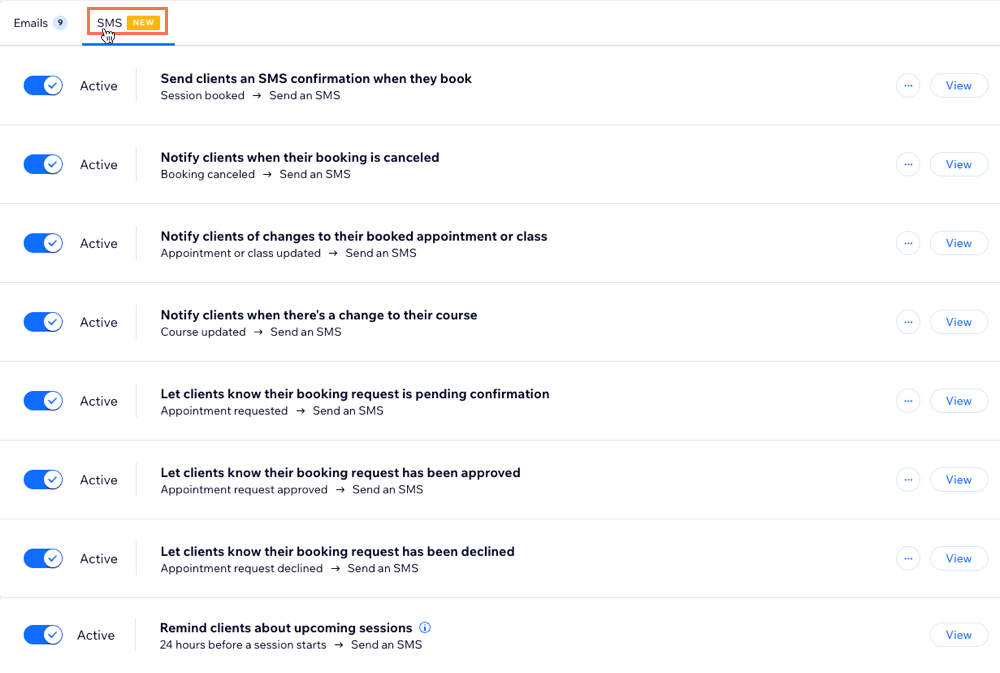
Important :
- Les clients doivent fournir un numéro de téléphone valide avec un indicatif de pays pour recevoir des notifications par SMS.
- Les notifications par SMS doivent être conformes aux conditions d'utilisation de Wix SMS.
- Vous ne pouvez pas personnaliser le SMS ou le numéro « Envoyé depuis ».
- Vous avez besoin d'un quota de SMS pour envoyer des notifications.
Pour activer les notifications par SMS :
- Accéder aux paramètres de réservation dans le tableau de bord de votre site.
- Cliquez sur Notifications que vous envoyez.
- Cliquez sur l'onglet SMS.
- Activez le curseur à côté de chaque notification par SMS que vous souhaitez activer.
- (Facultatif) Cliquez sur Voir pour prévisualiser le message que vos clients reçoivent.
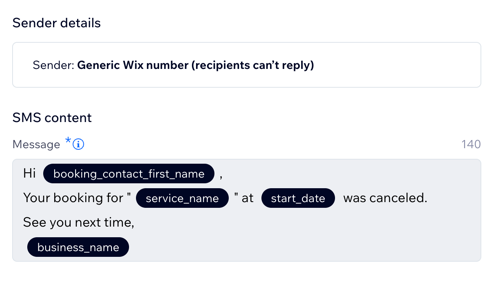
Envoyer des notifications par SMS à partir de votre agenda de réservation
Tenez vos clients informés de leurs réservations grâce à des notifications par SMS. Pour les envoyer, vous devez activer le curseur correspondant dans vos paramètres de réservation. Ensuite, dans votre agenda de réservation, sélectionnez le moment où vous souhaitez envoyer une notification par SMS après l'exécution d'une action. Les clients ne recevront un SMS que si leur numéro de téléphone inclut un code de pays valide et qu'ils ont choisi de recevoir des notifications par SMS.
Pour envoyer des notifications par SMS à partir de votre agenda de réservation :
- Accédez à l'agenda de réservation dans le tableau de bord de votre site.
- Réservez, annulez ou reprogrammez une séance.
- Cochez la case Notifier le client par SMS pour envoyer à votre client un SMS concernant la mise à jour.
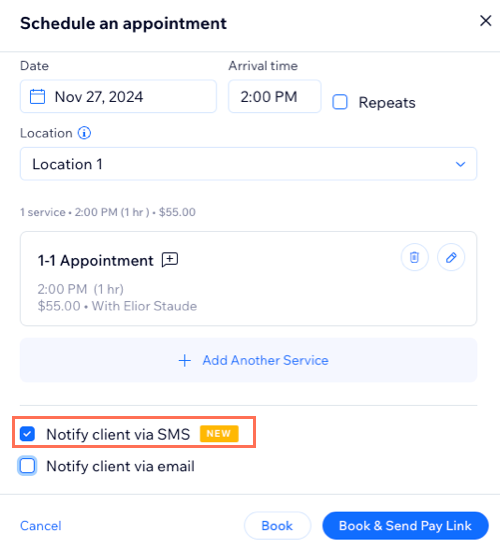
FAQ
Cliquez sur une question ci-dessous pour en savoir plus sur les notifications par SMS.
Puis-je demander aux clients d'ajouter leur numéro de téléphone ?
Pourquoi ne puis-je pas sélectionner l'option pour notifier les clients par SMS ?
De quel numéro mes rappels par SMS proviendront-ils ?
Puis-je personnaliser mes rappels par SMS ?
Y a-t-il une limite au nombre de notifications par SMS que je peux envoyer ?
Quand mon quota de SMS sera-t-il renouvelé ?
Lorsqu'un quota se renouvelle, les messages non utilisés sont-ils reportés au mois suivant ?
Quelle langue est utilisée pour les notifications par SMS ?
Combien de temps à l'avance les rappels par SMS sont-ils envoyés et leur délai peut-il être modifié ?
Puis-je envoyer des notifications par SMS à plusieurs participants dans un cours ou un ensemble de séances ?



